Qual è il file Windows.edb in Windows 11/10
Windows.edb è un file di database del servizio di ricerca di Windows(Windows Search) , che fornisce indicizzazione del contenuto, memorizzazione nella cache delle proprietà e risultati di ricerca per file, posta elettronica e altro contenuto.
File Windows.edb
Per impostazione predefinita, Windows 11/10/8 indicizzerà i tuoi documenti per ricerche più rapide. Di conseguenza, tutti i dati relativi agli indici vengono archiviati in questo file Windows.edb . In Windows Vista e Windows 7/8 e Windows 11/10 , in alcuni casi, questo file Windows.edb tende a diventare di dimensioni enormi o grandi. Mentre una dimensione di un paio di GB può essere considerata normale, ci sono state segnalazioni di dimensioni che sono cresciute fino a 100 GB(GBs) !
Posizione del file Windows.edb
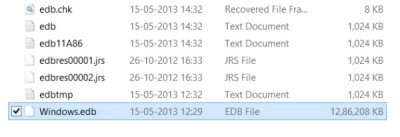
Il file Windows.edb è un file nascosto, che si trova nella seguente cartella:
C:\ProgramData\Microsoft\Search\Data\Applications\Windows\Windows.edb
Per vederlo, dovrai mostrare i file nascosti tramite le Opzioni cartella.
Puoi utilizzare un software gratuito Disk Space Analyzer(free Disk Space Analyzer software) per dare un'occhiata alle sue dimensioni, al contenuto, ecc.
Elimina il file Windows.edb
Se il tuo file Windows.edb è diventato enorme e stai cercando un modo per eliminare Windows.edb , puoi farlo come segue. Verifica se riesci a terminare il processo SearchIndexer.exe tramite Task Manager . Se puoi e rimane chiuso, bene, ma ho scoperto che si riavvia dopo pochi minuti, a causa delle impostazioni predefinite di Windows . In tal caso, procedi come segue:
Apri Services.msc e vai al servizio di ricerca di Windows(Windows Search) .
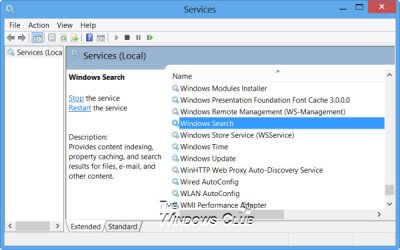
Fare doppio clic su di esso per aprire la sua finestra di dialogo. Interrompi il servizio(Service) .
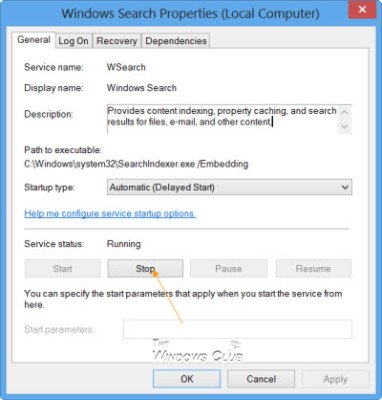
Ora visita la cartella del file Windows.edb ed eliminala.
Per eliminare e ricostruire l' indice(Index) , aprire il Pannello(Control Panel) di controllo e aprire Opzioni di (Options)indicizzazione(Indexing) . Fare clic(Click) su Avanzate(Advanced) e selezionare l' opzione Ricostruisci indice .(Rebuild Index)

È sicuro eliminare il file Windows.edb(Windows.edb) . Ma dopo averlo eliminato, Windows impiegherà del tempo per reindicizzare i file e ricostruire l'indice, quindi le tue ricerche potrebbero essere un po' lente fino al completamento di questo lavoro.
Se non utilizzi Windows Search , puoi disabilitarlo tramite il Pannello di controllo. (Control Panel)Per fare ciò, apri Control Panel > All Control Panel Items > Programs e Features > Turn Windows o disattiva le funzionalità di Windows e deseleziona l' opzione di ricerca di Windows .(Windows Search)
Leggi(Read) : Che cos'è l' indicizzazione della ricerca(Search Indexing) e in che modo influisce sulla ricerca in Windows 11/10 ?
Modifica la posizione del file Windows.edb
L'eliminazione del file Windows.edb potrebbe essere una misura temporanea, poiché esiste sempre la possibilità che il file possa ingrandirsi nuovamente. Se stai esaurendo lo spazio su disco sull'unità di sistema ma non vuoi disabilitare la ricerca di Windows(Windows Search –) e non vuoi che un file Windows.edb di grandi dimensioni occupi lo spazio sul disco rigido, puoi pensare di spostare il file in un'altra posizione .
Per modificare la posizione del file indice Windows.edb(Windows.edb Index) , aprire Control Panel > Indexing Options > Advanced > Index Posizione indice > Select nuovo.
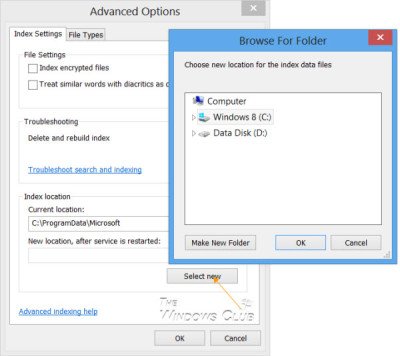
Passare(Browse) alla cartella desiderata e impostarla come nuova posizione per la cartella del file.
Risolto il problema con il servizio di indicizzazione di Windows(Fix Windows Indexing Service) che gonfia il problema del file Windows.edb
Microsoft ha rilasciato un aggiornamento(Update) che risolve questo problema in Windows 10/8 o Windows Server del servizio di indicizzazione di Windows(Windows Indexing Service) gonfiando il file Windows.edb . Se questo problema si verifica sul tuo computer e il file Windows.edb raggiunge dimensioni molto grandi e consuma molto spazio su disco, puoi installare l'aggiornamento(the Update) , nel caso in cui non sia già stato installato sul tuo computer.
I hope that helps!
Vuoi saperne di più su altri file o tipi di file o formati di file in Windows? Controlla questi link:(Looking to learn more about other files or file types or file formats in Windows? Check these links:)
File NFO e DIZ | File Thumbs.db | File DLL e OCX | File index.dat | Swapfile.sys, Hiberfil.sys e Pagefile.sys(Swapfile.sys, Hiberfil.sys & Pagefile.sys) | file GLB(GLB files) | File desktop.ini .
Related posts
Come nascondere Files and Folders da Windows Search Results
Cos'è uno PLS file? Come creare uno PLS file in Windows 11/10?
Cos'è uno PPS file? Come convertire PPS su PDF in Windows 11/10?
Come aprire o estrarre o estrarre .tar.gz, .tgz o .gz. File in Windows 10
Cos'è LRC file? Come creare un LRC file in Windows 11/10?
Come convertire MIDI su MusicXML in Windows 11/10
Come spostarsi Files and Folders in Windows 10
Come ripristinare le versioni precedenti di Files and Folders in Windows 11/10
Come visualizzare VCF file in Windows 10 PC
Che cosa è uno FIT file? Come visualizzare e convertire in Windows 10?
Cos'è PES file? Come aprire e visualizzare PES file in Windows 10?
Come correggere gli errori di file DLL mancanti su PC Windows 11/10
Come cambiare File and Folder permissions in Windows 11/10
Come deframmentare Hard Drive Usando Batch file in Windows 11/10
È sicuro eliminare Empty Folders o file zero-byte in Windows 10?
Come modificare 3D OBJ modelli in Windows 11/10
Come aprire SRT Files in Windows 11/10?
Come convertire IMG file su ISO in Windows 10
Come rinominare Files or Folders in Windows 10
Junk Files in Windows 10: Cosa puoi eliminare in sicurezza?
